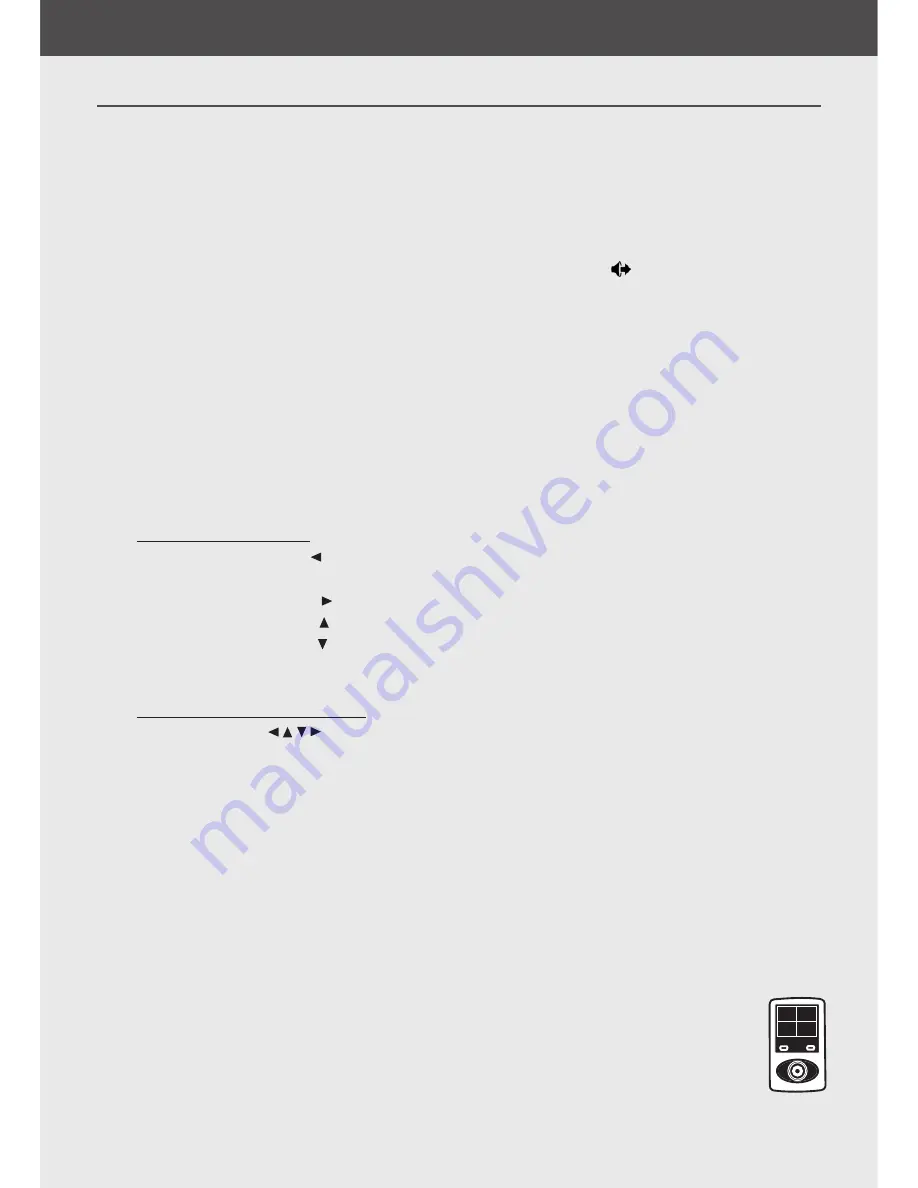
54
OPIS ODBIORNIKA RODZICÓW (MONITORA)
1.
Antena
Odbiera dźwięk i sygnał video z nadajnika dziecka.
2.
Przycisk blokady anteny
Przesuń przycisk aby uwolnić antenę i móc ją wysunąć w celu
wzmocnienia parametrów odbioru sygnału.
3.
Przycisk ON/OFF
Przesuń przycisk aby włączyć lub wyłączyć monitor.
4.
Przycisk Talk back
back Naciśnij przycisk aby mówić do dziecka. Jeśli jest podłączone
kilka kamer, będziesz mówić przez kamerę aktualnie wyświetlającą obraz. Podczas
przytrzymywania przycisku. Talk na ekranie wyświetla się ikona
.
5.
Dioda wskazująca ładowanie
Dioda świeci na czerwono gdy wbudowany akumulator jest
ładowany. Dioda świecąca na zielono wskazuje że akumulator został naładowany.
6.
Wejście DC 5V do zasilacza
Podłącz zasilacz do odbiornika rodziców aby rozpocząć pracę
urządzenia lub naładować akumulator. Aby naładować odbiornik rodzica z wykorzystaniem
stacji dokującej upewnij się, że monitor został prawidłowo ustawiony w stacji dokującej.
7.
Pokrywa baterii
Za pomocą śrubokręta można otworzyć pokrywę baterii. Zawsze
wymieniaj baterię tylko na oryginalną Platinum 2.
8.
Przycisk MENU
Naciśnij ten przycisk aby wejść do sekcji menu głównego.
9.
Przyciski nawigacyjne
Przycisków nawigacyjnych możesz używać podczas normalnego
użytkowania monitora jak również do nawigowania w sekcjach menu.
Normalne użytkowanie
• Naciśnij lewy przycisk
(A) aby automatycznie przełączał się obraz z różnych kamer. Obraz
będzie się zmieniał co 3 sekundy.
• Naciśnij przycisk prawy
(M) aby ręcznie zmieniać obraz z poszczególnych kamer.
• Naciśnij górny przycisk
(+) aby zwiększyć głośność.
• Naciśnij dolny przycisk
(-) aby zmniejszyć głośność.
• Naciśnij środkowy przycisk OK. aby wyświetlić play listę (jeśli karta SD jest włożona do
monitora).
Użytkowanie w sekcjach menu
Naciskaj klawisze
aby nawigować po menu, aby potwierdzić Twój wybór naciśnij
przycisk OK.
10.
Kolorowe diody
Pierwsza zielona dioda wskazuje że monitor został włączony. Kolejne
diody zielone/czerwone wskazują poziom natężenia dźwięku rejestrowanego przez kamerę
(od niskiego do wysokiego).
11.
Ekran LCD
Wyświetla obraz z kamery.
12.
Przycisk SOUND ONLY
Naciśnij krótko ten przycisk aby przejść do trybu audio lub
powrócić z trybu audio do trybu audio-video.
13.
Przycisk RECORD
Naciśnij przycisk aby rozpocząć nagrywanie, naciśnij ponownie aby
zatrzymać nagrywanie.
14.
Przycisk QUAD
Naciśnij krótko ten przycisk aby wyświetlać obraz ze wszystkich 4 kamer
jednocześnie.
W trybie Quad monitor wyświetla kamery 1 do 4 osobno dla każdego kanału (obraz
jest podzielony na 4 części). Zauważ, że w tym trybie nie ma dźwięku. Gdy nie ma
sygnału z danej kamerki lub sygnał jest byt słaby zostanie wyświetlony komunikat
„Out of range” na danym kanale.
15.
Przycisk Next
Odtwarza następną kołysankę.
1 2
3 4
















































